
КАТЕГОРИИ:
Архитектура-(3434)Астрономия-(809)Биология-(7483)Биотехнологии-(1457)Военное дело-(14632)Высокие технологии-(1363)География-(913)Геология-(1438)Государство-(451)Демография-(1065)Дом-(47672)Журналистика и СМИ-(912)Изобретательство-(14524)Иностранные языки-(4268)Информатика-(17799)Искусство-(1338)История-(13644)Компьютеры-(11121)Косметика-(55)Кулинария-(373)Культура-(8427)Лингвистика-(374)Литература-(1642)Маркетинг-(23702)Математика-(16968)Машиностроение-(1700)Медицина-(12668)Менеджмент-(24684)Механика-(15423)Науковедение-(506)Образование-(11852)Охрана труда-(3308)Педагогика-(5571)Полиграфия-(1312)Политика-(7869)Право-(5454)Приборостроение-(1369)Программирование-(2801)Производство-(97182)Промышленность-(8706)Психология-(18388)Религия-(3217)Связь-(10668)Сельское хозяйство-(299)Социология-(6455)Спорт-(42831)Строительство-(4793)Торговля-(5050)Транспорт-(2929)Туризм-(1568)Физика-(3942)Философия-(17015)Финансы-(26596)Химия-(22929)Экология-(12095)Экономика-(9961)Электроника-(8441)Электротехника-(4623)Энергетика-(12629)Юриспруденция-(1492)Ядерная техника-(1748)
Лабораторная работа № 8. Изучение функций Microsoft FrontPage
|
|
|
|
Microsoft Front Page - это конструктор сайтов и web-страниц. Здесь мы будем расматривать его версию Microsoft Front Page 2003. Другие его версии несущественно отличаются друг от друга.
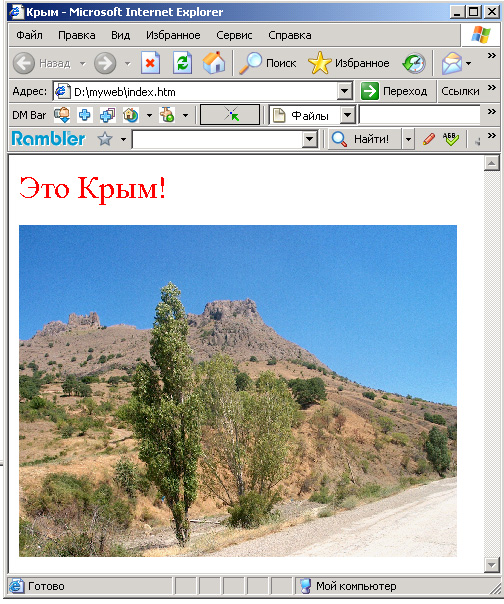
Рис. 8.1. Создаваемая Web-страница
Создадим при помощи Microsoft Front Page web-страницу, подобную показанной на рис. 8.1. Для этого где-нибудь на жестком диске необходимо создать папку MYWEB и скопировать в нее какую-нибудь фотографию. Мы создали эту папку в D:\ и скопировали фотографию IM00349.JPG. При выполннии работы должны повторяться аналогичные по смыслу, а не обязательно те же действия, как у нас. Запустим Microsoft Front Page, см. рис. 8.2.
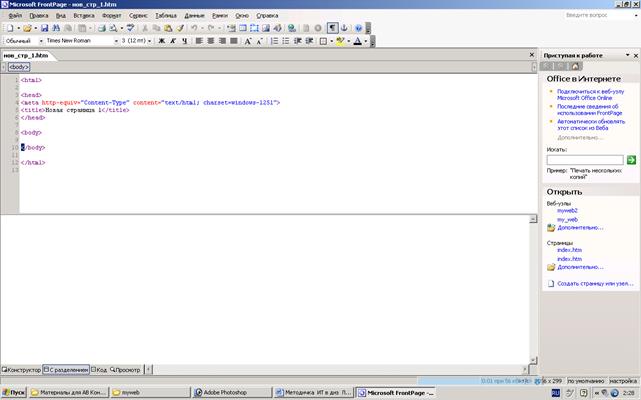
Рис. 8.2. Вид Microsoft Front Page после запуска
Выберем Файл > Свойства. Вкладку Общие заполним как на рис. 8.3, а вкладку Язык - как на рис. 8.4. Выберем Файл > Сохранить. В соответствующем окне выберем папку MYWEB и имя файла INDEX.HTM. Выберем для шрифта кегль 6(24пт) и красный цвет, затем напишем на поле нашей web-страницы "Это Крым!" и нажмем Enter. Для вставки фотографии выберем Вставка > Рисунок > Из файла. В соответствующем окне выберем наш файл с фотографией. Уменьшим в размерах появившуюся на web-странице фотографию.

Рис. 8.3. Вкладка Общие

Рис. 8.4. Вкладка Язык
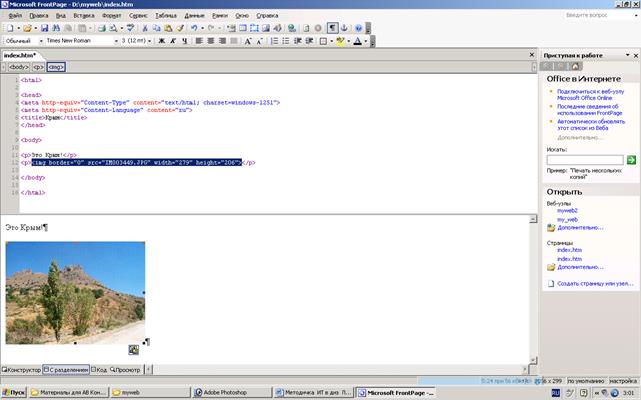
Рис. 8.5. Окончательный вид экрана Microsoft Front Page
Экран Microsoft Front Page примет вид, как на рис. 8.5. Выберем еще раз Файл > Сохранить, а затем Файл > Просмотреть в обозревателе > Microsoft Internet Explorer. Результат будет как на рис. 8.1. Работа выполнена, закроем Microsoft Internet Explorer и Microsoft Front Page.
|
|
|
|
|
Дата добавления: 2015-04-25; Просмотров: 481; Нарушение авторских прав?; Мы поможем в написании вашей работы!